今回、出張で ANA を使うので早速 Passbook にチケットを登録してみました。
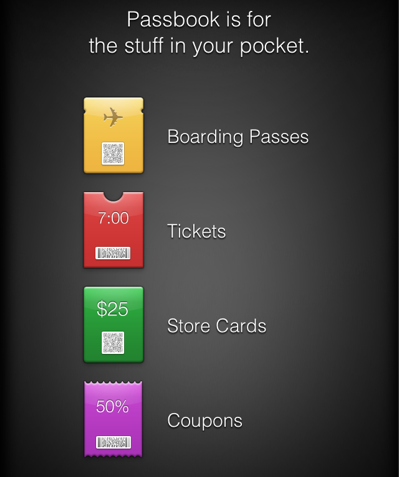
ANA に限らず航空各社のチケットには 2次元バーコードが印刷されています。最近は、携帯の画面であの2次元バーコードを表示させておいて、チェックインしている人もそれなりに見るようになりました。ANA のボーディングパスも Passbook に2次元バーコードのデータを登録する、という使い方です。
予約情報を確認して2次元バーコードを Passbook に登録
まず、iPhone の Safari から ANA の Web サイト にアクセスします。ここにある My Booking で自分の予約情報を確認します。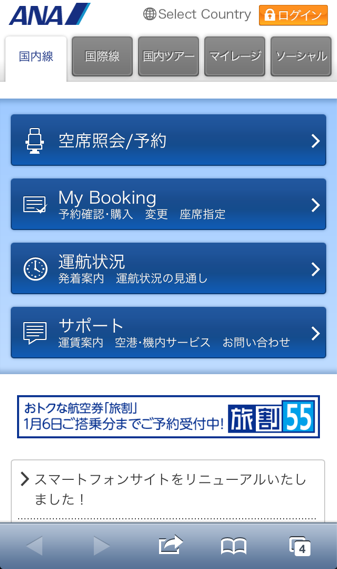
予約情報の中に「2次元コード取得」というボタンがあるので、これを押します。ちゃんと 「Passbook登録の場合もこちらからご利用ください」と書いてあります。
その下にある注意書きが…ANA の iPhone アプリである旅達でも、自分の予約を確認して2次元バーコードを表示できます。この時に同じ画面が表示されるのですが、そこからは Passbook に登録できないので注意しましょう。
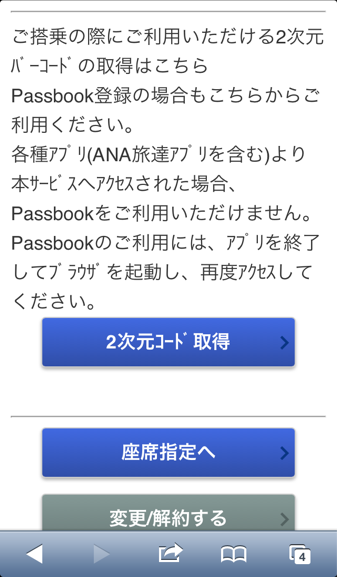
ここで取得するを選びます。
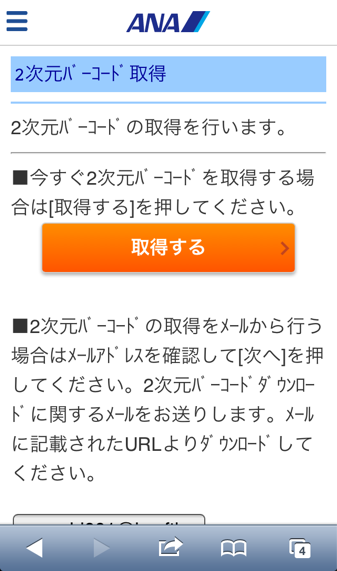
表示されたページでスクロールしていくと、予約の詳細情報と共に「Passbookに登録」というアイコンが表示されますので、ここをタップします。
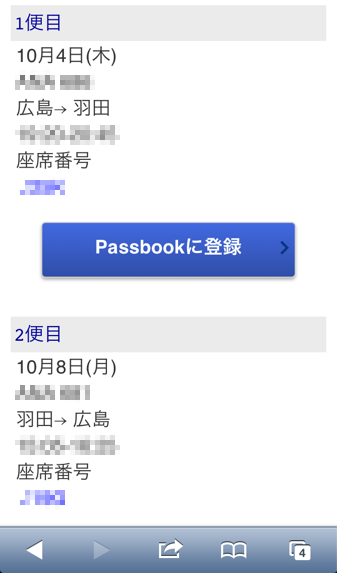
そうすると Passbook が立ち上がってきて、ボーディングパスが表示されますので右上の追加ボタンをタップして Passbook に追加しましょう。
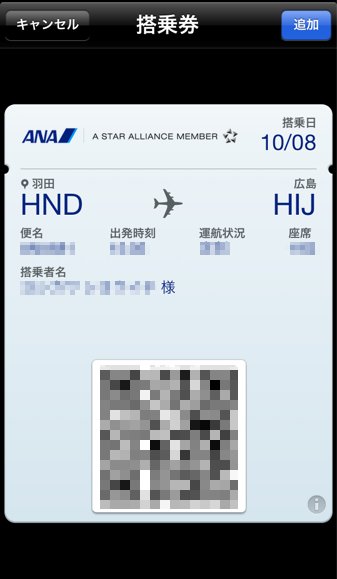
ボーディングパスの右下にあった情報アイコンを表示すると注意書きなどが表示されます。左上のゴミ箱アイコンはこのパスを捨てる時に使います。パスを使っても Passbook から消えてくれずに自分で消すのでしょうか?
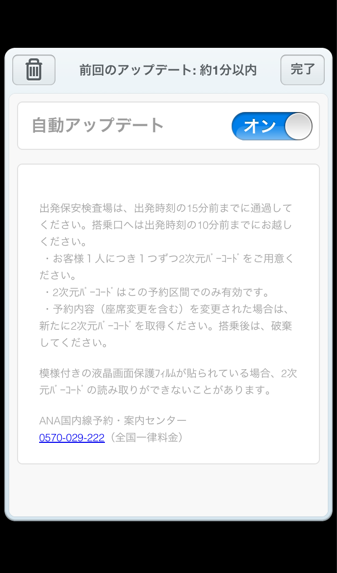
自動アップデートという機能をオンにしておくと何がアップデートされるんでしょうか?
試しに座席番号を変更してみたのですが、未だに反映はされていません。
(予約変更した場合には、改めてパスの取得が必要なのかもしれません)。
複数枚のボーディングパスを登録すると左右のフリックで切り替えられるようになります。ボーディングパスとクーポンのように違う種類のものは縦に並ぶようです。
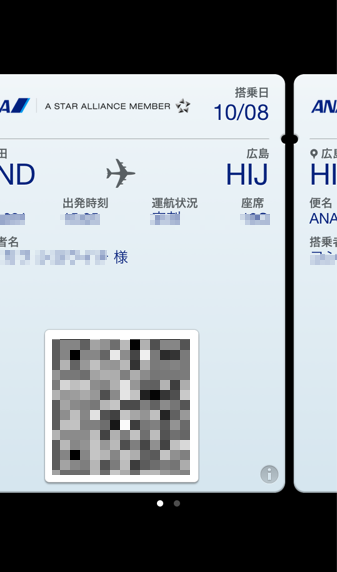
航空券を持っているのは結構面倒で、乗り継ぎなどの時は何枚も持たなければなりません。こういう形でまとめて貰えると便利ですね。
私は普段、ANA カードを使ってチケットレスでチェックインしているので、それと比較すると格段に便利になるわけではないのですが、フライト番号や時間がすぐに分かるのは便利ですし(いつもはメールボックスから予約メールを探している)、今後、搭乗口の情報などが表示されたりするとさらに便利になりそうです。
当日、実際に使ってみて何か新たな発見があったら、またご報告します。
最後まで読んでいただきありがとうございます。
 左のアイコンをクリックして、このブログを Feedly に登録していただけると嬉しいです
左のアイコンをクリックして、このブログを Feedly に登録していただけると嬉しいですFacebook ページでも情報を発信していますのでよろしかったら「いいね!」をお願いします
RSSリーダへの登録は こちら からどうぞ。

No commented yet.